- Հեղինակ Lauren Nevill [email protected].
- Public 2024-01-11 01:06.
- Վերջին փոփոխված 2025-01-23 15:20.
Ներկայումս ինտերնետում հարմարավետ աշխատանքի համար զննարկիչների մեծ ընտրություն կա, Opera- ն առաջատարներից մեկն է: Շատ կայքեր դինամիկ են, և էջի ընթերցումները փոխվում են: Փոփոխությունները տեսնելու համար անհրաժեշտ է թարմացնել էջը:

Հրահանգներ
Քայլ 1
Modernամանակակից ինտերնետային էջերի մեծ մասը նախատեսված է ավտոմատ կերպով թարմացնելու համար, ինչը նշանակում է, որ ձեզ հարկավոր չէ էջը ձեռքով թարմացնել: Այնուամենայնիվ, եթե կապի արագությունը դանդաղ է, էջի թարմացումը կարող է սառչել, ապա դուք ստիպված եք օգտագործել զննարկչի գործառույթները:
Քայլ 2
Էջը թարմացնելու համար նայեք Opera- ի նավիգացիոն գործիքների վերին շարքին ՝ «Հասցեի բար»: Կլինեն մի քանի պատկերակներ. Ձախ սլաք (նախորդ էջ), աջ սլաք (հաջորդ էջ) և կլորացված սլաք (թարմացնել): Վերջինը ձեզ պետք է: Կտտացրեք այն և թարմացումը տեղի կունենա: Երբ կլորացված սլաքի փոխարեն ցույց է տրվում խաչ, դա նշանակում է, որ էջը դեռ բեռնվում է: Եթե կտտացնեք այն, էջի տարրերը կդադարեն բեռնելուց և կտեսնեք կլորացված սլաքի պատկերակ:
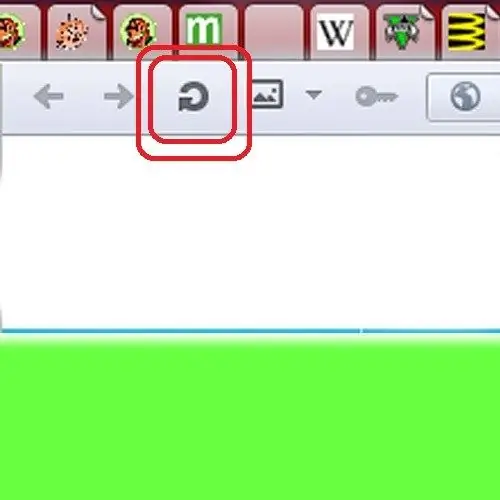
Քայլ 3
Նավիգացիոն գործիքների ցուցադրումը չի կարող կազմաձևվել ձեր զննարկչի վրա: Displayուցադրելու համար կտտացրեք վերին ձախ անկյունում զննարկչի լոգոն: Համատեքստային ընտրացանկում անցեք «Գործիքադարակներ» ներդիրին: Բացված ցուցակում նշեք «Հասցեների վահանակ» կետի կողքին գտնվող վանդակը:
Քայլ 4
Էջը կարող է նաև թարմացվել ՝ սեղմելով թեժ բառ կամ ստեղների համադրություն: Էջի բեռնումը դադարեցնելու համար հարկավոր է սեղմել Esc կոճակը: Սեղմեք F5 էջը թարմացնելու համար: Պատուհանները թարմացնելու համար այս կոճակը լռելյայն օգտագործվում է գրեթե բոլոր զննարկիչներում և օպերացիոն համակարգում: Դրա համար կարող եք նաև օգտագործել ստեղների համադրությունը Ctrl + R:
Քայլ 5
Եթե վնաս եք ունեցել, սեղմեք F1 օգնության կոճակը կամ հետևեք զննարկչի համատեքստային ընտրացանկից «Օգնություն» կետին: Opera- ն ձեզ ավտոմատ կերպով կուղղորդի դեպի տեխնիկական աջակցություն, որտեղ կարող եք հարցնել ձեր հարցը կամ հաղորդել սխալի մասին: Գրանցվեք զննարկչի օգտագործողների համայնքում և կիսվեք տեղեկատվությամբ:






